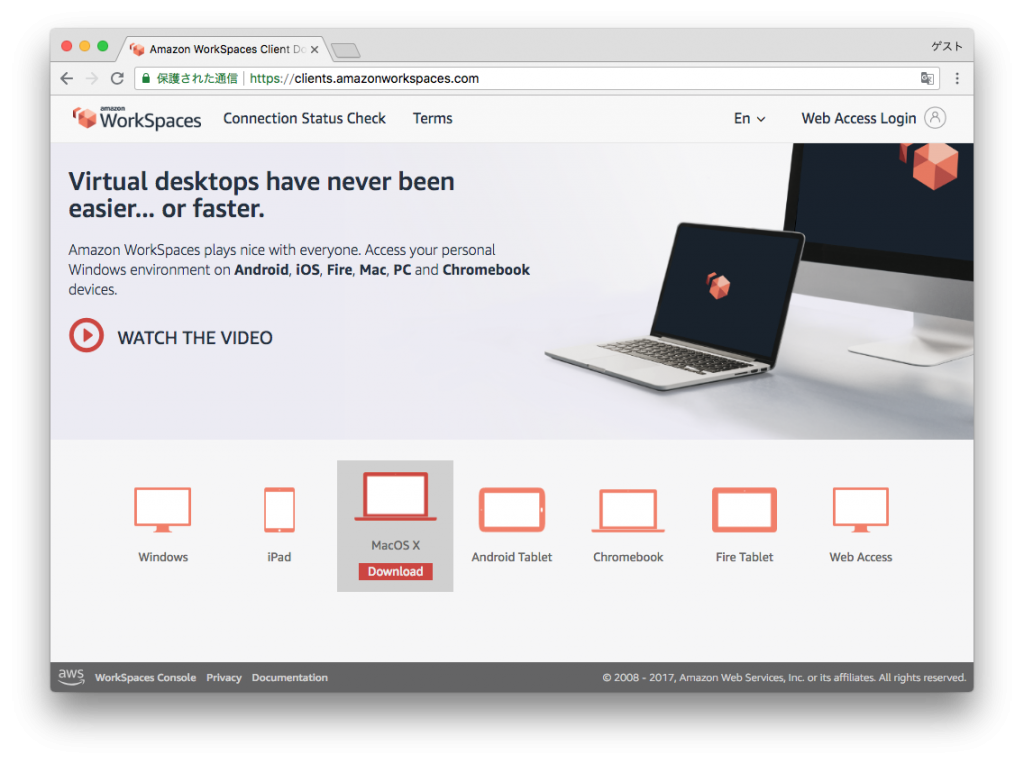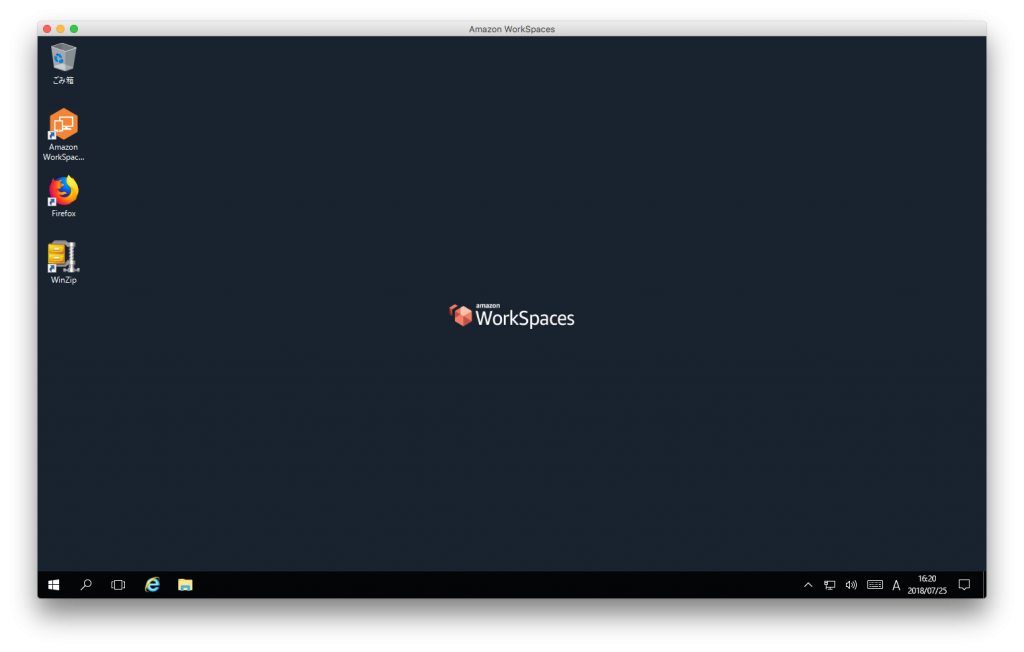Amazonの提供する仮想デスクトップサービス「Amazon WorkSpaces」を利用し、構築済みの仮想デスクトップをMacで利用する手順を紹介します。
1. ユーザーを有効化する
仮想デスクトップ環境が有効化されると、構築時に指定していたアドレスへメールが届きます。
メールに記載されたURLを開くと以下のユーザー登録の画面が開きます。ユーザー名などは構築時に設定したものが入っているので、パスワードのみ入力して「ユーザーの更新」をします。
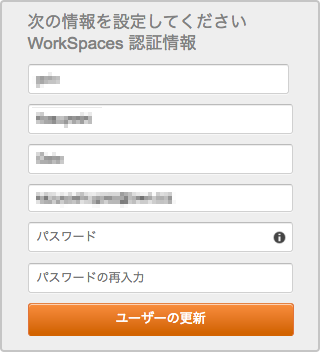
2. クライアントをダウンロード・インストールする
ユーザーの更新をした後、WorkSpacesのクライアントダウンロードページを開きクライアントソフトをダウンロードします。
今回はMacで利用するため、MacOS Xのクライアントをインストールしましょう。
2. クライアントで仮想デスクトップを利用する
インストールしたWorkSpacesを起動します。
![]()
インストールしたアプリを起動すると最初は以下の画面になります。
メールに記載されている「登録コード」をコピペして認証を通します。
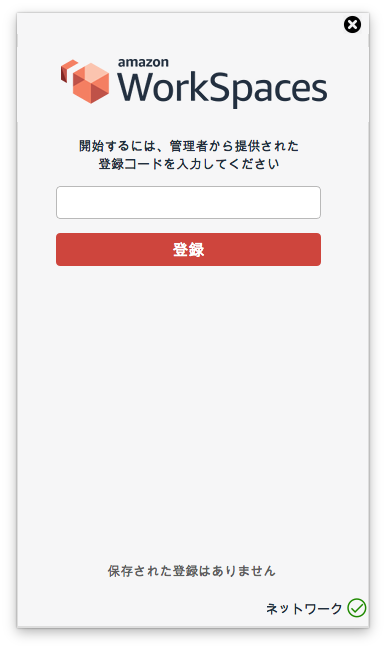
登録コードを入力するとログイン画面に移ります。「1.ユーザーを有効化する」で登録したパスワードを入力してログインしましょう。
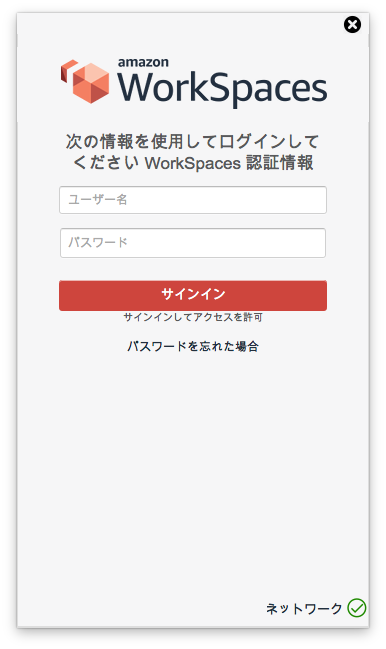
初回のログイン時は以下のようにアカウント情報を保存するか確認されます。任意で設定してください。
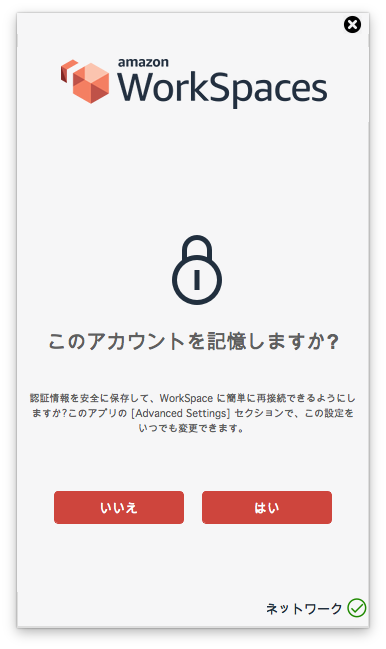
以上の手順で仮想デスクトップが利用できるようになります。